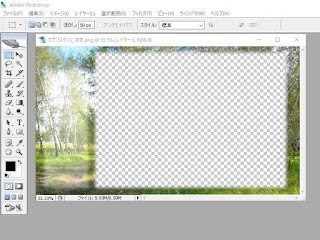こんにちはHousukeです。
また性懲りもなく、Amazonで安物のSDを買ってしまいました。
👀 Hanye micro SDXC UHS-I U3 V30 128GB 👀
販売:jnhショップ ¥1,598(Amazon/Prime)

さっそくパソコンのツールを使って評価しました。前々回の“SONY α6500用にネットで安物のSDを購入しました”の時と同じフリーソフト、“CrystalDiskInfo6”と“h2testw_1.4”です。
SDカードの接続は USB3.0仕様のカードリーダを、パソコンのUSB端子 直に接続しました。
評価のポイントは次の二つです。
👀 SD規格参考(HSGi通販サイトの図をコピぺしました) 👀
👀 h2testw_1.4、CrystalDiskInfo6のチェックの結果 👀


記録可能容量:121[GB]
最高転送速度:96.45[MB/s]
最低転送速度:47.13[MB/s]
でした。
性能表記はCLASS⑩(10[MB/s]以上)、UHS-I U3(10[MB/s]以上)、V30(30[MB/s]以上)なので、記録容量も含めて概ね満足しています。広告表記“超高速100MB/秒”を僅かに下回りますが、4%程度なので誤差範囲と言えないこともありません。耐久性についてはまだ判りません。
最初、SONY製カメラ α6500、α5100で “使用できないメディアです”と警告が出ましたが、Win10/ディスクの管理(ローカル)で ボリュームの付け直し・フォーマットをして使えるようになりました。
(SONY製のカメラは、時々SDに難癖をつけてくる時があります。別の機会に詳しく調べてみたいと思います。)
海外製品(特に中国)の信頼性は、一昔前よりは良くなって来ている気がします。ただし、これは中国の製造・販売業者が善良になったワケではなく、アリババから始まったBtoC決済システムの改革(支払が一時プールされ、持ち逃げされにくいしくみ)などの成果だと思います。
最近中国では、携帯電話の番号と紐付いた「信用スコア」の数値の大小で個人が評価され、購入価格が割引されたり場合によって取引を出来なくなったりすることがあるようです。殆どの人を信用してもそう困ることにはならない日本から見れば笑止です。
また性懲りもなく、Amazonで安物のSDを買ってしまいました。
👀 Hanye micro SDXC UHS-I U3 V30 128GB 👀
販売:jnhショップ ¥1,598(Amazon/Prime)

さっそくパソコンのツールを使って評価しました。前々回の“SONY α6500用にネットで安物のSDを購入しました”の時と同じフリーソフト、“CrystalDiskInfo6”と“h2testw_1.4”です。
SDカードの接続は USB3.0仕様のカードリーダを、パソコンのUSB端子 直に接続しました。
評価のポイントは次の二つです。
- CrystalDiskInfo6(フリーソフト) SeqQ32T1のReadを最高転送速度、Writeを最低転送速度とする
- h2testw_1.4(フリーソフト)のVerfyingを記録容量とする(カタログ表記を概ね満足していればOK)
👀 SD規格参考(HSGi通販サイトの図をコピぺしました) 👀
👀 h2testw_1.4、CrystalDiskInfo6のチェックの結果 👀


記録可能容量:121[GB]
最高転送速度:96.45[MB/s]
最低転送速度:47.13[MB/s]
でした。
性能表記はCLASS⑩(10[MB/s]以上)、UHS-I U3(10[MB/s]以上)、V30(30[MB/s]以上)なので、記録容量も含めて概ね満足しています。広告表記“超高速100MB/秒”を僅かに下回りますが、4%程度なので誤差範囲と言えないこともありません。耐久性についてはまだ判りません。
最初、SONY製カメラ α6500、α5100で “使用できないメディアです”と警告が出ましたが、Win10/ディスクの管理(ローカル)で ボリュームの付け直し・フォーマットをして使えるようになりました。
(SONY製のカメラは、時々SDに難癖をつけてくる時があります。別の機会に詳しく調べてみたいと思います。)
海外製品(特に中国)の信頼性は、一昔前よりは良くなって来ている気がします。ただし、これは中国の製造・販売業者が善良になったワケではなく、アリババから始まったBtoC決済システムの改革(支払が一時プールされ、持ち逃げされにくいしくみ)などの成果だと思います。
最近中国では、携帯電話の番号と紐付いた「信用スコア」の数値の大小で個人が評価され、購入価格が割引されたり場合によって取引を出来なくなったりすることがあるようです。殆どの人を信用してもそう困ることにはならない日本から見れば笑止です。